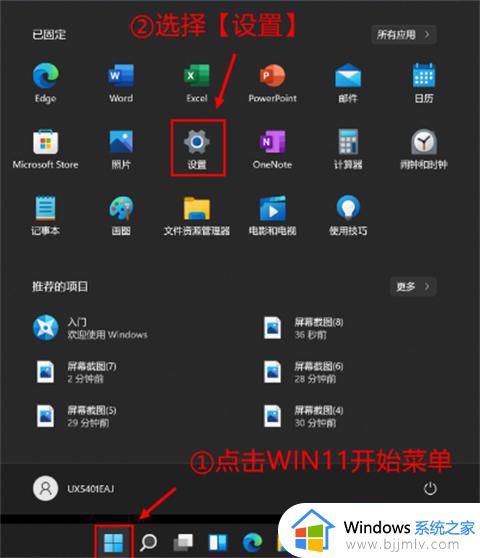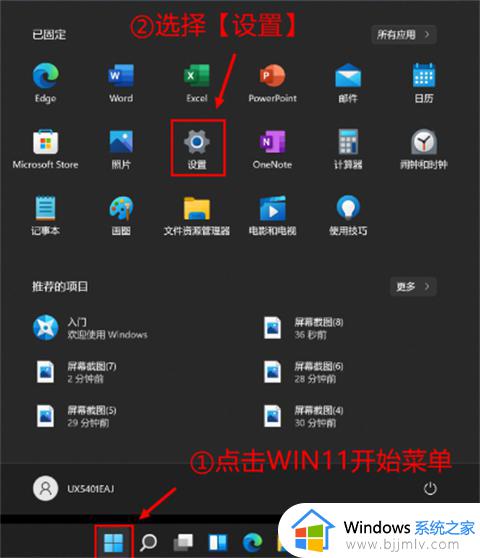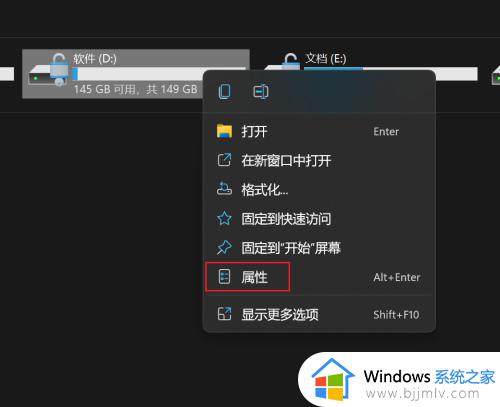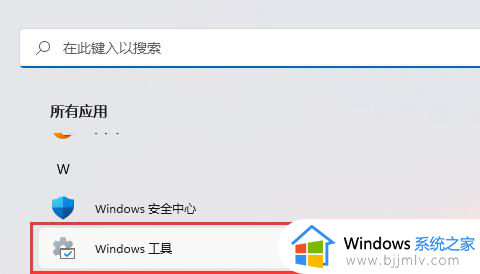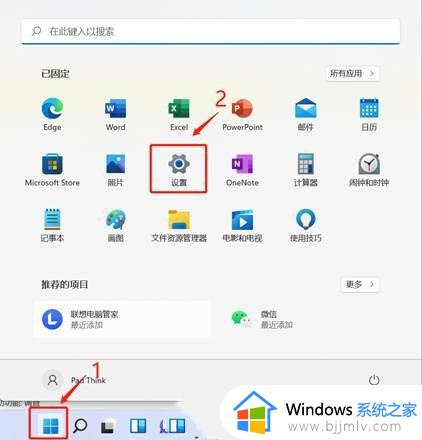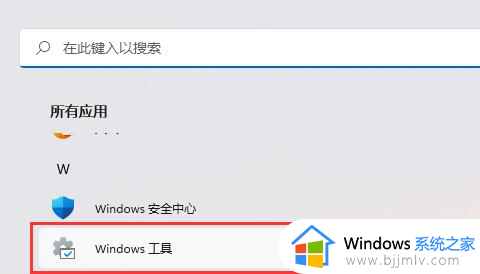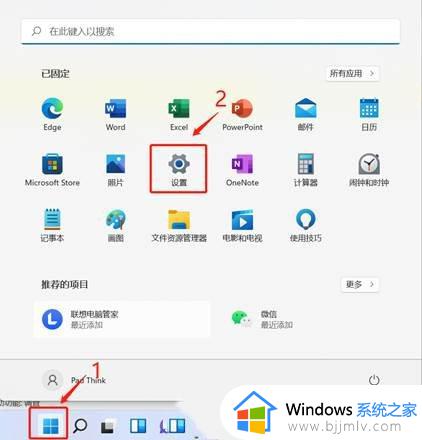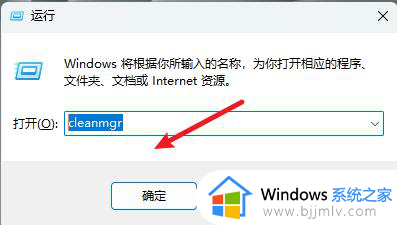win11磁盘清理在哪打开 win11电脑清理磁盘怎么清理
更新时间:2023-04-30 09:46:00作者:runxin
通常在使用win11系统的过程中,用户也需要定期对电脑中的内存空间进行清理,防止出现垃圾文件占用内存的情况,同样在win11系统中也自带有磁盘清理功能,能够帮助用户更加方便的清理,可是win11磁盘清理在哪打开呢?这里小编就来教大家win11电脑清理磁盘详细步骤。
具体方法:
第一步:首先进入应用页面,点击所有应用。
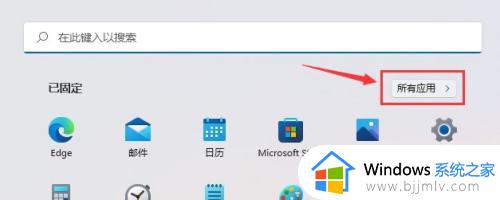
第二步:然后找到并点击打开【Windows 工具】。
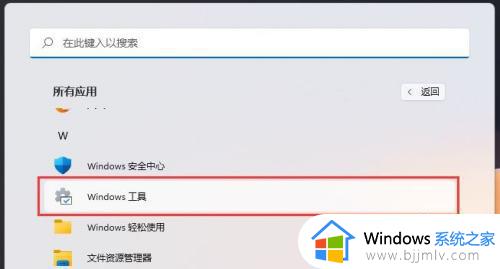
第三步:最后就可以找到【磁盘清理】了。
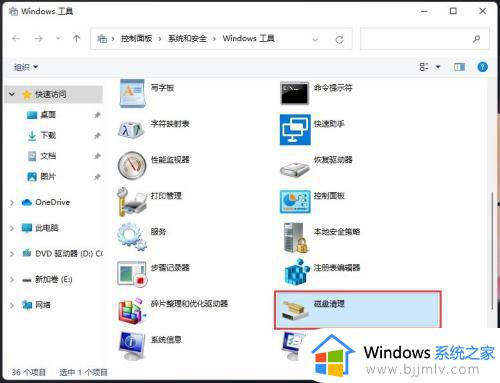
以上就是小编给大家分享的win11电脑清理磁盘详细步骤了,有需要的用户就可以根据小编的步骤进行操作了,希望能够对大家有所帮助。